
- •Лабораторная работа № 1 Тема: Интегрированная среда OpenOffice.Org Calc. Ввод данных. Типы данных. Действия над ячейками. Форматирование таблицы. Открытие и сохранение таблиц. Печать таблицы.
- •Теоретические сведения
- •Интегрированная среда
- •Операции с листами
- •Ввод данных и их типы
- •Действия над ячейками
- •Выделение ячеек
- •Форматирование таблицы
- •Изменение размеров столбцов и строк
- •Контрольные вопросы и задания
- •Лабораторная работа № 2
- •Теоретические сведения
- •Изменение типа ссылок
- •Порядок вычисления в формулах
- •Практическая часть
- •Задание 3. Составьте таблицу умножения. Задание 4. Построить таблицу квадратов и кубов чисел от 0 до 9.
- •Угадывание задуманного числа
- •Контрольные вопросы
- •Лабораторная работа № 3
- •Теоретические сведения
- •Создание диаграмм
- •Практическая часть Задание 1. Для таблицы 4 постройте два вида диаграмм: внедренную и на отдельном листе.
- •Технология работы
- •Технология работы
- •Контрольные вопросы Какие есть способы построения диаграмм?
- •Лабораторная работа № 4
- •Теоретические сведения
- •Практическая часть
- •Сортировка данных
- •Фильтрация (выборка) записей списка
- •Технология работы
- •Структура документа
- •Контрольные вопросы
- •Лабораторная работа № 5 Тема: Расширенный фильтр.
- •Теоретические сведения
- •Контрольные вопросы
- •Лабораторная работа № 6 Тема: Некоторые возможности электронного процессора OpenOffice.Org Calc.
- •Создание Примечания
- •Удаление содержимого ячеек
- •Операции с окнами
- •Прогрессия
- •Зависимости
- •Параметры страницы
- •Лабораторная работа № 7 Тема: Создание сводных таблиц.
- •Группировка элементов сводной таблицы
- •Практическая часть
- •Контрольные вопросы
- •Лабораторная работа № 8 Тема: Итоги.
- •Теоретические сведения
- •Практическая часть
- •Контрольные вопросы
- •Литература
- •Сведения о приеме и составе слушателей в 2012 году
- •( Полное наименование структурного подразделения )
Практическая часть
Задание 1: Относительная ссылка.
В созданной рабочей книге откройте новый лист.
Дайте рабочему листу имя «Ведомость 1».
Постройте таблицу:
Отформатируйте шапку таблицы, выделив ячейки и выполнив следующие действия:
вызовите контекстное меню и выберите команду Формат ячеек;
на вкладке Выравнивание задайте параметры:
Горизонтальное: по центру;
Вертикальное: по центру;
Переносить по словам: поставить флажок;
Наклон град.: 0° (по умолчанию).
нажать кнопку <Ok>.
Сохраните рабочую книгу по типу шаблон: выполните команду Файл, Сохранить как…;
Скопируйте эту таблицу еще на два листа.
Список студентов оставьте без изменений.
Измените название предметов и оценки.
Таблица 2
Показатели успеваемости в семестре
-
Ф. И.
ПО ЭВМ
Ин. Яз.
КСЕ
Средний балл
Басанько Татьяна
3
3
3
3,00
Буряк Оксана
5
5
5
5,00
Гусева Любовь
3
5
4
4,00
Девятилов Николай
4
3
4
3,67
Коваленко Максим
5
4
5
4,67
Мищенко Александр
4
5
3
4,00
Чернобривцева Дарья
3
3
4
3,33
Асратова Мварина
4
4
5
4,33
Беда Татьяна
5
5
4
4,67
Гурченко Софья
3
5
3
3,67
Димич Кристина
4
4
4
4,00
Новиков Александр
5
3
5
4,33
Лысенко Ирина
4
4
3
3,67
Черненко Виталий
3
5
3
3,67
Средний балл по предмету
3,9285
4,1
3,9
4,0
Кол-во «3»
Кол-во «4»
Кол-во «5»
Каждому листу присвойте название соответственно дисциплине.
Создайте четвертый лист, назовите его «Средний балл» (таблица 3).
Создайте таблицу:
Скопируйте из любой существующей таблицы список студентов.
В эту таблицу необходимо собрать средний балл из каждой таблицы по предметам.
В первую ячейку столбца «Средний балл» введите формулу:
используйте «Мастер функций» – кнопка на панели
инструментов
![]() ;
;
в первом диалоговом окне выберите категорию функции: Статистические;
среди списка статистических функций выберите функцию AVERAGE (возвращает среднее значение выборки);
в появившемся диалоговом окне установите курсор в окно параметра Число1, щелкните на названии первого листа;
щелкните мышью на оценке первого студента;
установите курсор в окно параметра Число2 мастера функций, щелкните на названии второго листа;
выберите оценку того же студента;
установите курсор в окне параметра Число3 и щелкните на названии третьего листа;
выберите оценку того же студента;
щелкните по кнопке <ОК>.
В ячейке появится средний балл по итогам всех трех экзаменов для первого по списку студента.
Методом автозаполнения заполните остальные ячейки таблицы «Средний балл».
Таблица 3
Показатели успеваемости за год
-
Ф. И.
Средний балл
Стипендия
Басанько Татьяна
3,00
нет
Буряк Оксана
5,00
да
Гусева Любовь
4,00
да
Девятилов Николай
3,67
нет
Коваленко Максим
4,67
да
Мищенко Александр
4,00
да
Чернобривцева Дарья
3,33
нет
Астахова Марина
4,33
да
Беда Татьяна
4,67
да
Гурченко Софья
3,67
нет
Димич Кристина
4,00
да
Новиков Александр
4,33
да
Лысенко Ирина
3,67
нет
Черненко Виталий
3,67
нет
Средний балл по предмету
4,0
Функция: AVERAGE
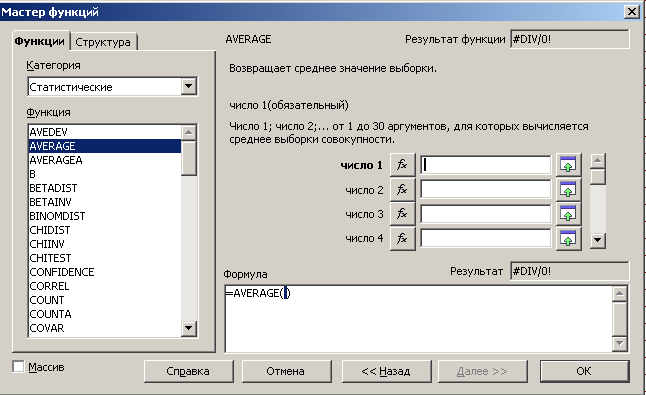
Рисунок 3. Диалоговое окно функции AVERAGE.
Функция: COUNTIF
Подсчитывает аргументы, которые соответствуют условию. Позволяет в нашей таблице подсчитать количество троек, четверок и пятерок.

Рисунок 4. Функция COUNTIF.
Назначение стипендии
Следует установить курсор в ячейку С2 и вызвать Мастер функций.
Выбрать Категорию ЛогическиеIF.
В область Тест следует записать условие, которое необходимо выполнить. В данном случае стипендия может быть назначена, если средний балл у студента будет равен или больше четырех.
В область Тогда значение следует записать значение, которое возвращается, если условие выполняется.
В область Иначе значение записывается значение, которое возвращается, если условие не выполняется.
Замечание: текст необходимо заключать в кавычки.
Щелкнуть на кнопке ОК.
В ячейке С2 появится соответствующий текст.
Остальные ячейки заполняются при помощи операции автозаполнения.
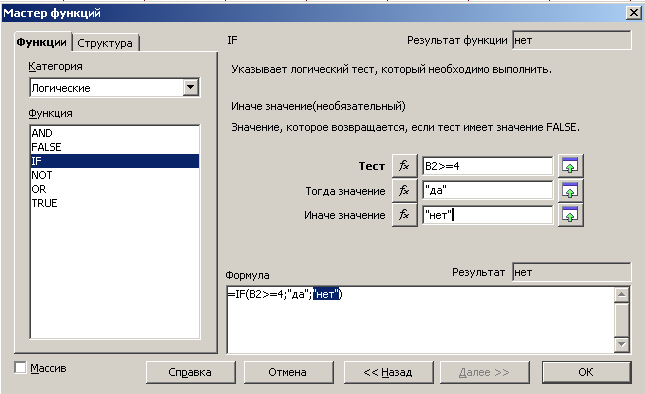
Рисунок 5. Мастер функций, категория Логические.

Рисунок 6. Фрагмент таблицы назначения стипендии.
Задание 2: Использование абсолютной ссылки.
В созданной рабочей книге откройте новый лист.
Дайте рабочему листу имя «Стоимость путевки».
Постройте таблицу:
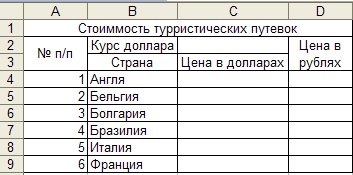
Рисунок 7. Фрагмент таблицы стоимости путевок.
Отформатируйте шапку таблицы, выделив ячейки A2:D3 и выполнив следующие действия:
вызовите контекстное меню и выберите команду Формат ячеек;
на вкладке Выравнивание задайте параметры:
Горизонтальное: по центру;
Вертикальное: по центру;
Переносить по словам: поставить флажок;
Наклон град.: 0° (по умолчанию).
нажать кнопку <Ok>.
Заполните произвольным образом ячейки столбцов B и C данными о стране и цене путевок – приблизительно 10 строк. Отформатируйте данные.
Присвойте каждой записи порядковый номер:
введите в ячейку A4 число 1, в ячейку A5 – число 2;
выделите диапазон ячеек A4:A5;
установите курсор в правый нижний угол области выделения так, чтобы указатель мыши приобрел вид черного крестика и, нажав левую кнопку мыши, протяните курсор вниз на требуемое количество ячеек.
Сохраните рабочую книгу по типу шаблон: выполните команду Файл, Сохранить как…;
В ячейке С2 следует записать значение курса доллара, выраженного в рублях.
Столбец Цена в рублях заполните произвольно.
В ячейку C4 введите формулу вычисления стоимости путевки в рублях, путем умножения значения ячейки столбца «Цена в рублях» на значение «Курс доллара».
Ссылка на ячейку С2 имеет абсолютную адресацию - $С$2;
Формула имеет вид =D4/$С$2;
В ячейки C5, C6 и т. д. соответствующую формулу скопировать. Проверить правильность заполнения ячеек формулой. Абсолютный адрес $С$2 при копировании не изменился.
